Lưu ý: Bạn hãy đọc thật kỹ bài viết trước khi thực hiện nhé ! Nếu như trong quá trình sử dụng bạn gặp bất cứ lỗi gì, ví dụ như bị lỗi link download, blog load chậm, hay là không truy cập vào được một trang nào đó... thì bạn có thể thông báo với tác giả tại đây.
Mình nói thế này cho dễ hiểu nhé: Mạng LAN là khi 2 hay nhiều máy tính cùng cắm vào một modem hay bộ chia hoặc có thể là đang cùng dùng chung một mạng wifi.
Hoặc đơn giản là bạn chỉ cần một đoạn dây mạng có bấm sẵn hạt mạng 2 đầu, sau đó kết nối trực tiếp 2 máy tính với nhau để copy dữ liệu với tốc độ cao.
Xem thêm:
Các máy tính trong mạng LAN có thể chia sẻ tài nguyên với nhau ví dụ như chia sẻ tập tin, chia sẻ máy in, máy quét và rất nhiều thiết bị khác.
Nếu là dân văn phòng thì việc share (chia sẻ) file qua mạng lan là việc không thể thiếu, tuy là việc làm này đơn giản nhưng vẫn rất nhiều người gặp lỗi trong quá trình chia sẻ file qua mạng lan. Trong bài viết này mình sẽ hướng dẫn cho các bạn cách chia sẻ file qua mạng lan không bị lỗi.
Vào Control Panel> tìm đến Windows Firewall ( View by bạn chọn là Large icons cho dễ tìm nhé).
Tiếp theo chọn Turn Windows Firewall on or off

Sau đó bạn nhấn
Turn off windows Firewall (not recommended) > nhấn OK để lưu lại.

+ Đầu tiên bạn mở hộp thoại run sau đó gõ lệnh cmd > nhấn OK
.+ Tiếp theo bạn gõ lệnh ipconfig
để xem địa chỉ IP của máy mình . (địa chỉ IP chính là dòng IPv4 Address nhé.)
+ Làm tương tự với máy mà bạn muốn kết nối đến để xem địa chỉ IP của máy họ, sau đó ghi nhớ và trở về máy tính của mình gõ tiếp lệnh
ping địa-chỉ-ip-máy-tính-cần-vào -t
Ví dụ như sau:

Nếu như chưa thông thì bạn làm thêm một bước nữa đó là đổi nó về cùng một WORKGROUP hoặc cùng MSHOME
.
Thực hiện: Nhấn chuột phải vào Computer (This PC) => chọn Properties => sau đó nhấn vào Change settings
như hình bên dưới.
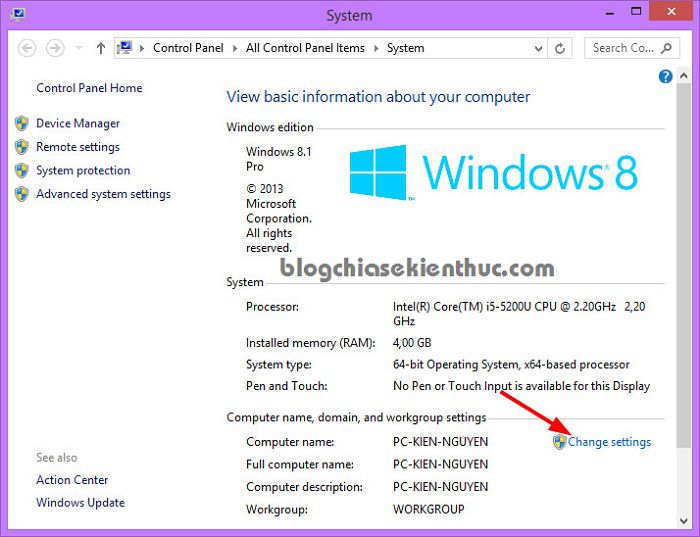
Ở cửa sổ tiếp theo thì bạn hãy nhấn vào
Change...
=> tích vào
Workgroup
, tại đây thì bạn có thể nhập vào là
WORKGROUP hoặc MSHOME đều được, miễn là các máy tính cùng một nhóm là được.
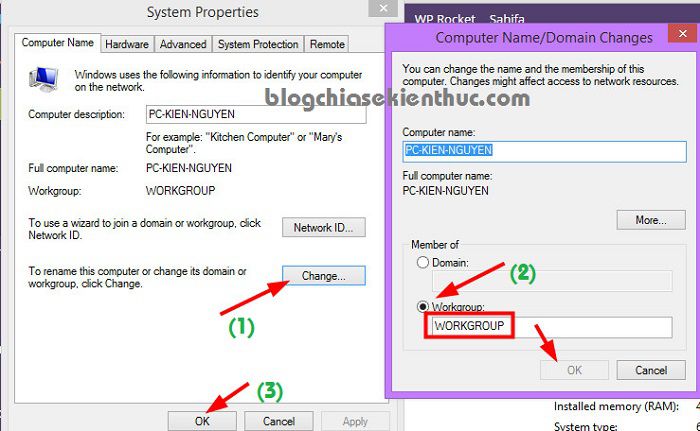
Sau đó bạn Restart lại máy tính để áp dụng thay đổi. Bây giờ thì bạn hãy ping thử xem đã thông chưa nhé.
Network and center
và nhấn vào tùy chọn
Change advanced sharing settings
.

Tiếp theo bạn cài đặt như trong hướng dẫn sau đây.


Tại phần Public thì bạn cần chú ý là tích vào Turn off password protected sharing để người khác có thể truy cập vào máy tính của bạn nhé. Nếu bạn vẫn để là on thì người khác khi truy cập vào máy tính của bạn ra sẽ yêu cầu phải nhập ID và password mới có thể vào được.


Sau khi đã làm theo thì bạn nhấn Save changes để lưu lại quá trình cài đặt.

Tiếp theo bạn chuyển qua tab Sharing và tích vào ô Share this folder và chọn Permissions. Làm theo như hình dưới đây.

Tiếp theo bạn nhớ lựa chọn là Everyone nhé. Còn các tùy chọn như:
Sau khi lựa chọn xong bạn nhấn OK để hoàn thành quá trình share file.

.

Tiếp theo bạn chọn là Everyone để chia sẻ cho tất cả mọi người nhé. Sau đó nhấn vào Share để thực hiện.

+ Mở hộp thoai run sau đó gõ lệnh
\\Computer_Name
+ Mở hộp thoai run sau đó gõ lệnh
\\địa-chỉ-ip-máy-cần-vào
+ Cách 3: Vào thông qua cửa sổ network
Bạn có thể vào Control Panel và tìm đến phần Network, hoặc bạn có thể đưa biểu tượng Network ra màn hình desktop cho tiện sử. Để làm được việc này bạn xem hướng dẫn sau:
Nhấn chuột phải vào màn hình Desktop > chọn Personalization > chọn tiếp Change desktop icons > chọn biểu tượng mà bạn muốn đưa ra ngoài > nhấn OK
.
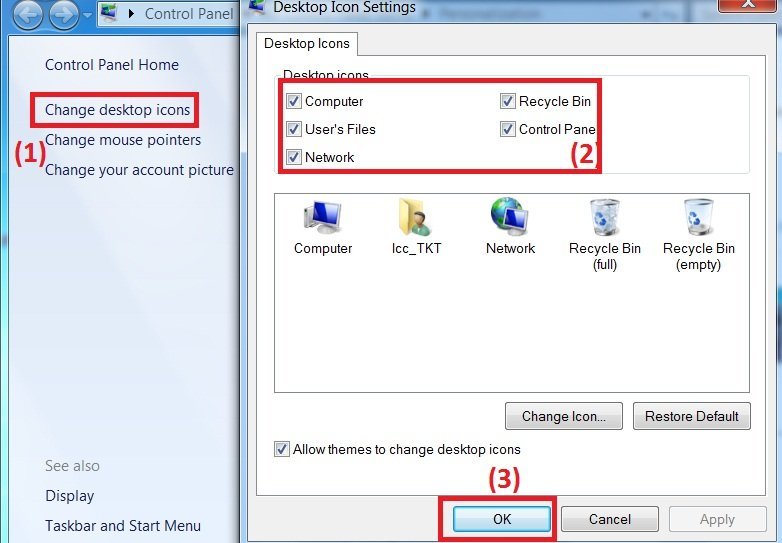
Sau khi nhấn vào
Network
, các máy tính trong cùng mạng Lan của bạn sẽ được liệt kê như hình bên dưới. Nếu chưa nhận hết các máy thì bạn có thể chuột phải và chọn
Refresh
.

Sau đó bạn truy cập vào máy tính mà bạn cần lấy dữ liệu là xong. Để xem tên máy tính thì bạn nhấn chuột phải vào
Computer
chọn
Properties
sẽ có đầy đủ thông tin cho bạn như tên máy, wordgroup…

Click chuột phải vào ổ đĩa hay folder bạn đã Share >Properties >Security >Edit >Add > Advanced >Find Now >
chọn Everyone > OK > OK > OK!
Và đây là kết quả, đảm bảo thành công 100%

Control Panel
> chọn
Network and Sharing Center
> lựa chọn
Change avanced sharing settings
> sau đó Kéo xuống dưới và tắt password đi (Chọn Turn off pssword projected sharing).
Mục Lục Nội Dung
- Khái niệm về mạng Lan?
- Ưu điểm của mạng lan
- Chuẩn bị trước khi share file/ folder
- Tắt tường lửa (Windows Firewall)
- Kiểm tra 2 máy đã thông nhau chưa
- Thiết lập để vào mạng Lan
- Share file trong mạng lan
- Chia sẻ ổ cứng
- Chia sẻ file/ folder
- Cách vào máy tính trong mạng lan
- Khắc phục lỗi trong quá trình share file.
- Lỗi 1: Không vào được máy tính trong mạng lan
- Lỗi 2: Đòi nhập password.
- Lời kết
Khái niệm về mạng LAN?
LAN là viết tắt của cụm từ Local Area Network (hay còn gọi là mạng máy tính cục bộ) nó là một hệ thống mạng giúp người dùng có thể kết nối 2 hay nhiều máy tính với nhau trong một phạm vi nhỏ và thường được sử dụng trong các cơ quan, trường học, công ty..Mình nói thế này cho dễ hiểu nhé: Mạng LAN là khi 2 hay nhiều máy tính cùng cắm vào một modem hay bộ chia hoặc có thể là đang cùng dùng chung một mạng wifi.
Hoặc đơn giản là bạn chỉ cần một đoạn dây mạng có bấm sẵn hạt mạng 2 đầu, sau đó kết nối trực tiếp 2 máy tính với nhau để copy dữ liệu với tốc độ cao.
Xem thêm:
- Thủ thuật chia sẻ dữ liệu qua mạng Lan, mạng nội bộ
- Hướng dẫn chi tiết cách sử dụng HomeGroup để chia sẻ file
- Cách cài đặt máy in trên Windows 7/8/10 và qua mạng lan
- Hướng dẫn tạo mạng riêng ảo VPN trên Windows 7/8/10
Ưu điểm của mạng lan
Chia sẻ tài nguyên giữa các máy tính cực kỳ nhanh chóng, nếu như bạn vẫn thường xuyên sử dụng usb để di chuyển tài liệu và cho rằng nó là tiện nhất thì cũng không phải. Việc di chuyển một file dữ liệu lớn thì không phải lúc nào cũng dùng đến USB được bởi nó sẽ mất rất nhiều thời gian và tốc độ lại không được ổn định, mà sử dụng ổ cứng rời để di chuyển dữ liệu thì không phải ai cũng có điều kiện mua bởi nó khá max. Chính vì thế giải pháp tốt nhất lúc này là chúng ta tạo ra một mạng LAN để copy dữ liệu nhanh chóng, hoặc bạn có thể sử dụng dữ liệu trên máy tính của người khác luôn nếu không muốn copy.Các máy tính trong mạng LAN có thể chia sẻ tài nguyên với nhau ví dụ như chia sẻ tập tin, chia sẻ máy in, máy quét và rất nhiều thiết bị khác.
Nếu là dân văn phòng thì việc share (chia sẻ) file qua mạng lan là việc không thể thiếu, tuy là việc làm này đơn giản nhưng vẫn rất nhiều người gặp lỗi trong quá trình chia sẻ file qua mạng lan. Trong bài viết này mình sẽ hướng dẫn cho các bạn cách chia sẻ file qua mạng lan không bị lỗi.
Chuẩn bị trước khi share file/ folder
Tắt tường lửa (Windows Firewall)
- Đọc thêm: Firewall là gì ? Tìm hiểu kỹ hơn về chức năng của Firewall !
Vào Control Panel> tìm đến Windows Firewall ( View by bạn chọn là Large icons cho dễ tìm nhé).
Tiếp theo chọn Turn Windows Firewall on or off

Sau đó bạn nhấn
Turn off windows Firewall (not recommended) > nhấn OK để lưu lại.

Kiểm tra 2 máy đã thông nhau chưa
Cách kiểm tra cũng rất đơn giản thôi.+ Đầu tiên bạn mở hộp thoại run sau đó gõ lệnh cmd > nhấn OK
.+ Tiếp theo bạn gõ lệnh ipconfig
để xem địa chỉ IP của máy mình . (địa chỉ IP chính là dòng IPv4 Address nhé.)
+ Làm tương tự với máy mà bạn muốn kết nối đến để xem địa chỉ IP của máy họ, sau đó ghi nhớ và trở về máy tính của mình gõ tiếp lệnh
ping địa-chỉ-ip-máy-tính-cần-vào -t
Ví dụ như sau:

Nếu như chưa thông thì bạn làm thêm một bước nữa đó là đổi nó về cùng một WORKGROUP hoặc cùng MSHOME
.
Thực hiện: Nhấn chuột phải vào Computer (This PC) => chọn Properties => sau đó nhấn vào Change settings
như hình bên dưới.
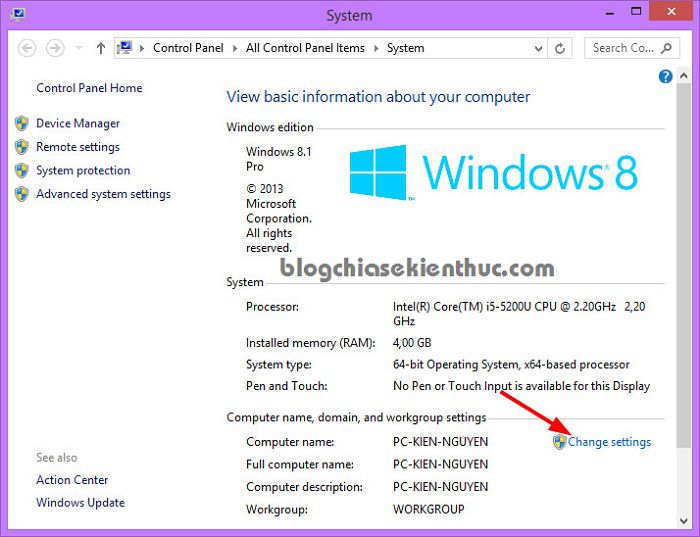
Ở cửa sổ tiếp theo thì bạn hãy nhấn vào
Change...
=> tích vào
Workgroup
, tại đây thì bạn có thể nhập vào là
WORKGROUP hoặc MSHOME đều được, miễn là các máy tính cùng một nhóm là được.
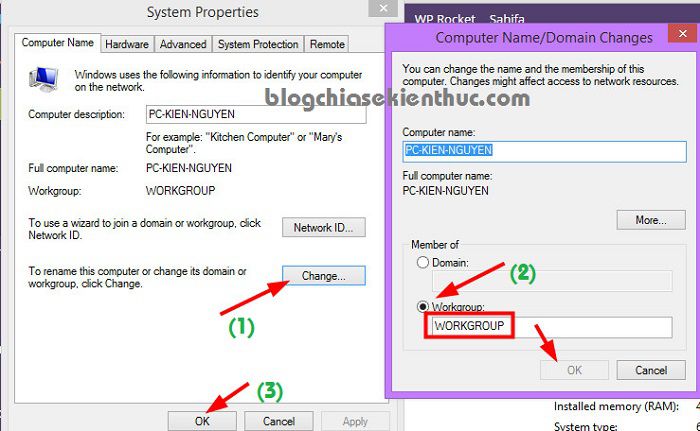
Sau đó bạn Restart lại máy tính để áp dụng thay đổi. Bây giờ thì bạn hãy ping thử xem đã thông chưa nhé.
Thiết lập để vào mạng Lan
Bạn vào Control Panel và lựa chọnNetwork and center
và nhấn vào tùy chọn
Change advanced sharing settings
.

Tiếp theo bạn cài đặt như trong hướng dẫn sau đây.


Tại phần Public thì bạn cần chú ý là tích vào Turn off password protected sharing để người khác có thể truy cập vào máy tính của bạn nhé. Nếu bạn vẫn để là on thì người khác khi truy cập vào máy tính của bạn ra sẽ yêu cầu phải nhập ID và password mới có thể vào được.


Sau khi đã làm theo thì bạn nhấn Save changes để lưu lại quá trình cài đặt.
Share file trong mạng LAN
Chia sẻ ổ cứng
Nhấn chuột phải vào ổ mà bạn muốn chia sẻ sau đó chọn Properties
Tiếp theo bạn chuyển qua tab Sharing và tích vào ô Share this folder và chọn Permissions. Làm theo như hình dưới đây.

Tiếp theo bạn nhớ lựa chọn là Everyone nhé. Còn các tùy chọn như:
- Full Control: Cho phép người khác toàn quyền sử dụng, xóa, thay đổi file của bạn
- Change: Cho phép thay đổi file.
- Read: Chỉ cho phép đọc file.
Sau khi lựa chọn xong bạn nhấn OK để hoàn thành quá trình share file.

Chia sẻ file/ folder
Nhấn chuột phải vào folder cần chia sẻ > Share with > Chọn Specific people.

Tiếp theo bạn chọn là Everyone để chia sẻ cho tất cả mọi người nhé. Sau đó nhấn vào Share để thực hiện.

Cách vào máy tính trong mạng lan
Có 3 cách để vào một máy tính khác trong cùng mạng lan đó là:+ Mở hộp thoai run sau đó gõ lệnh
\\Computer_Name
+ Mở hộp thoai run sau đó gõ lệnh
\\địa-chỉ-ip-máy-cần-vào
+ Cách 3: Vào thông qua cửa sổ network
Bạn có thể vào Control Panel và tìm đến phần Network, hoặc bạn có thể đưa biểu tượng Network ra màn hình desktop cho tiện sử. Để làm được việc này bạn xem hướng dẫn sau:
Nhấn chuột phải vào màn hình Desktop > chọn Personalization > chọn tiếp Change desktop icons > chọn biểu tượng mà bạn muốn đưa ra ngoài > nhấn OK
.
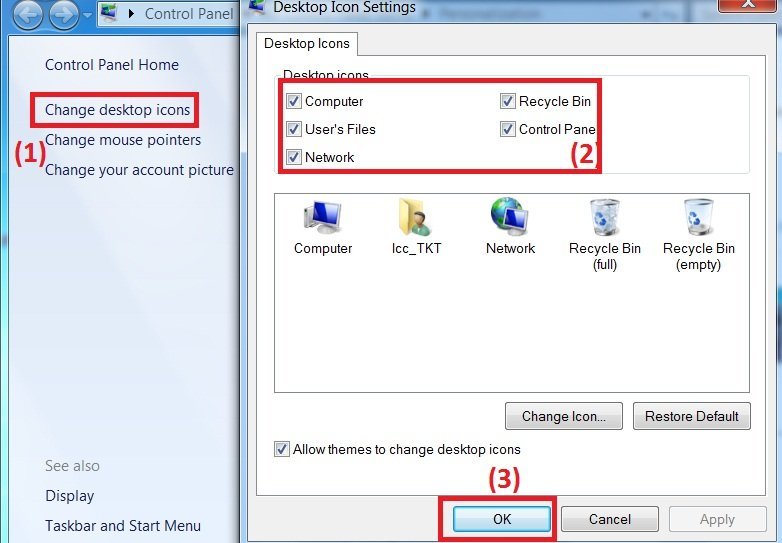
Sau khi nhấn vào
Network
, các máy tính trong cùng mạng Lan của bạn sẽ được liệt kê như hình bên dưới. Nếu chưa nhận hết các máy thì bạn có thể chuột phải và chọn
Refresh
.

Sau đó bạn truy cập vào máy tính mà bạn cần lấy dữ liệu là xong. Để xem tên máy tính thì bạn nhấn chuột phải vào
Computer
chọn
Properties
sẽ có đầy đủ thông tin cho bạn như tên máy, wordgroup…
Khắc phục lỗi trong quá trình share file.
Lỗi 1: Không vào được máy tính trong mạng lan
Xuất hiện lỗi ” You do not permission to access….. Contact your network adminstrator to request a access ”
Click chuột phải vào ổ đĩa hay folder bạn đã Share >Properties >Security >Edit >Add > Advanced >Find Now >
chọn Everyone > OK > OK > OK!
Và đây là kết quả, đảm bảo thành công 100%

Lỗi 2: Đòi nhập password.
VàoControl Panel
> chọn
Network and Sharing Center
> lựa chọn
Change avanced sharing settings
> sau đó Kéo xuống dưới và tắt password đi (Chọn Turn off pssword projected sharing).
Lời kết
Việc chia sẻ file/ folder qua mạng LAN tuy là đơn giản nhưng nếu bạn không làm đúng như hướng dẫn, hoặc thiếu bước thì rất dễ xảy ra lỗi. Chính vì thế mà bạn cần đọc kỹ hướng dẫn trước khi đặt ra câu hỏi. Bài viết này mình đã hướng dẫn rất chi tiết cách chia sẻ file qua mạng lan và cách khắc phục một số lỗi mà mình đã từng gặp. Nếu bạn bị lỗi gì thì cứ post lên đây để anh em tìm hướng giải quyết nhé. Hi vọng bài viết sẽ hữu ích với các bạn.Kiên Nguyễn – Blogchiasekienthuc.com



 Ngày khởi sự
Ngày khởi sự Đến từ
Đến từ Côngviệc / Sởthix
Côngviệc / Sởthix

